十个超级好用的ZBrush插件!
年底了,各行各业的打工人又开始熬夜苦肝,为了帮助大家能够在公司中脱颖而出,为大家搜集到了十个超级好用的ZBrush插件,经常使用ZBrush的小伙伴必须看过来,图片提高效率的时候到了!
地形工具(Terrain Tools)
不知道大家有没有遇到过在创建地形的时候,因为不够逼真或者是达不到预期效果,就在这一环节反复试验从而消耗了不少时间。其实创建地形有很多种简单实用的方法,比如在使用这一款插件的时候,首先你需要在ZBrush的2.5空间中“绘制”出高度图,然后从高度图中点击“制作3D”按钮,将高度图转换为移位的网格就可以。
在创建高度图的时候同时也可以用使用画笔和过滤器来创建山丘和山谷等物体,这个操作对整体的效果没有任何影响,在创建位移地形完成之后,最后用ZBrush的雕刻工具微调一下即可。
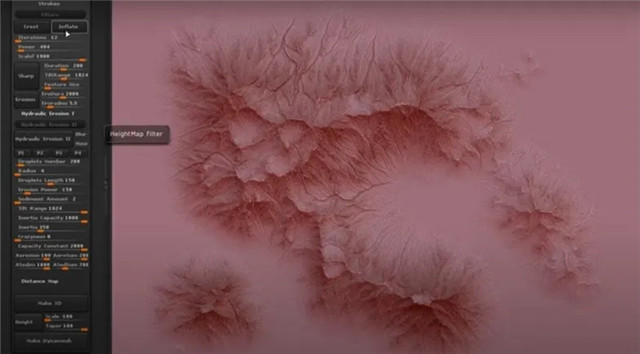
Ryan's工具(Ryan's Tools)
有很多大佬在使用ZBrush的同时,自己也会开发一些插件,最最关键的是,它们开发完之后还对大众免费,这就非常感人了…这位叫做Ryan Kittleson艺术家就开发了很多款免费插件Easy Primitives、Improved Dynameshing、Undeleting the Trash Bin 等,这些插件在操作和实用性上都非常简单易懂,有兴趣的小伙伴可以自行搜索下载尝试,而且这些插件中都会有许多附加功能,其中有一个叫做Smart Subdiv的按键,它可以在下图这种没有收缩的情况下细分网格,而且效果非常好。但需要注意的是这些插件都不太适用于2018年之前的ZBrush版本。
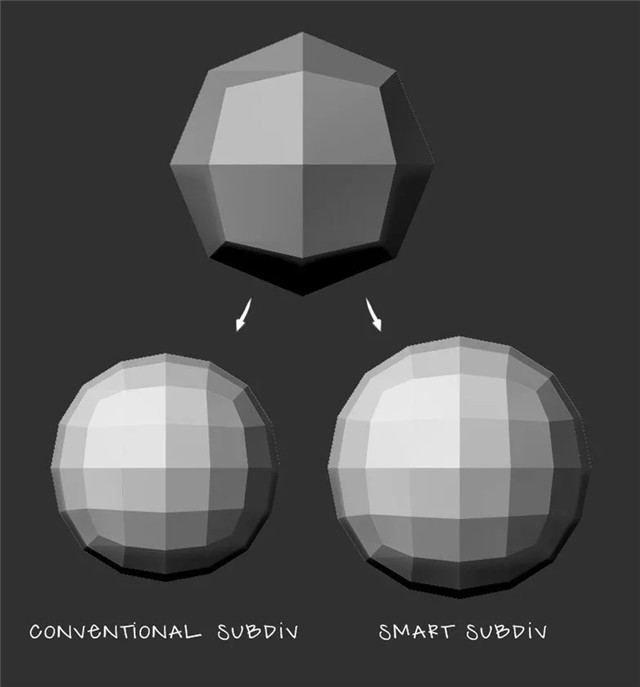
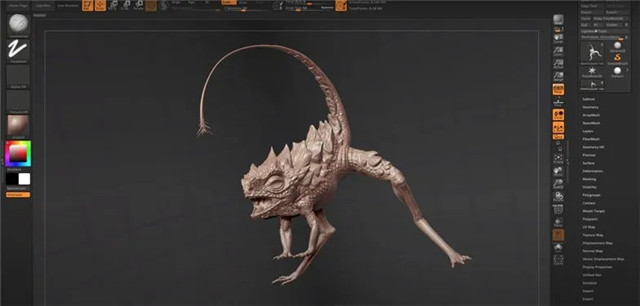
Nick‘s工具 (Nick‘sTools)
这个跟上面介绍的艺术家一样,就是在使用ZBrush的同时也开发了插件,这位艺术家叫做Nick Miller,他创建了一些工具和脚本,这些工具和脚本可以自动简易化ZBrush的工作流程并且在这个基础上还创建了许多新的工具。如果下载使用这一款插件,你可以直接从操控面板上直接看到他所创建的工具和脚本,其中有一些特别实用还挺有创意的工具,比如可以用”多边形组遮罩“滑块来影响画笔对多边形组的影响量,如果没有这款插件直接看软件本身的话,可能每次调数值还要来回操作,但这个自动蒙版多边形组只需要单机一次就可以在0和100之间切换,我觉得这是这个插件最大的一个亮点,当然除此之外还有很多实用功能,具体的内容还是要实际操作体验。
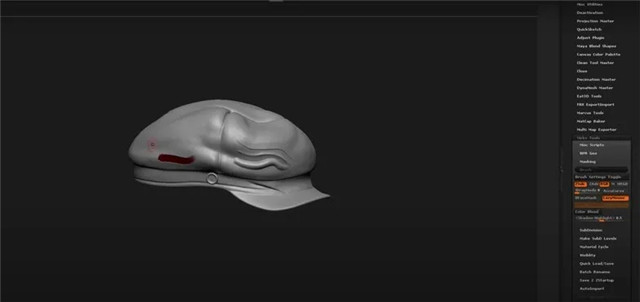
Eric Blondin的ZScripts
既然已经介绍了两位艺术家所开发的插件,那么就不得不提到Eric Blomdin的ZScripts。我觉得应该有小伙伴会听说过或者比较熟悉Eric的作品,他是一位非常厉害的3D生物和角色艺术家,像《权利游戏》龙宝宝的造型就是由他创建。
回归到插件本身,在ZBrush中Eric将一组36个脚本整理到了一个菜单中,里面包含的东西不一定对所有用户来说都比较常用,但是其中包含的基本比如说“框架选定的SubTools、自动进入网格的最低或最高细分级别、自动创建颜色ID贴图和凹凸贴图等,这些一定会在某个项目中涉及到。

Cerves Helper
这款插件一定要结合上面所介绍的插件一起来看,Cerves Helper这款插件本身是方便用户更好的使用ZBrush中的曲线,可单一使用这个插件的话,其实没什么太大的帮助,但如果结合上面的ZSpheres一起使用,就比较容易处理了,先使用ZSpheres创建想要的形状,再用Cerves Helper,就可以将所创建的形状转换为曲线。
Z场景管理器(Z Scene Manager)
这款插件最大的好处就是会对你的工作效率有一个大幅度的提高,这款插件可以让整个场景看起来不那么乱,ZBrush本身有内置的SubTools,但是如果你创建的场景很大、很复杂,整体的数据或者操作看起来没什么顺序性可言,那么可以选择用Z Scene Manager,它可以给你提供一个单独的窗口,这个时候你就可以把一些分层组织放到子工具的文件夹里,在这个文件夹里你可以拖放、合并、删除或者是重新排序这些组织。
但使用这个插件还有一点需要注意,这款插件是作为单独的应用程序运行,你在打开ZBrush使用的时候,这款插件的显示框始终会出现在ZBrush窗口的上方。

纳米瓷砖纹理(NanoTile Textures)
这款插件是由Pixologic的创意经理Joseph Drust创建开发的,使用这款插件就可以创建分辨率高达4096的无缝平铺纹理,这些纹理是通过ZBrush的插入网格对象和NanoMesh画笔创建的图案来制作的,如果保持在这种特定的模式下,这款插件还可以自动创建许多不同的纹理,像高度、凹凸、法线。都可以用作置换贴图来创建模型。

ZBrush To PS
这款插件是包含在ZBrush安装中,直接可以在Zplugin面板中找到。这款插件的主要用途就是可以将BPR渲染通道直接从ZBrush发送到Ps。
一般情况下ZBrush渲染,最多可以获得7个基本默认渲染通道,如果一一保存再在Ps里合成的话,会消耗大量时间。而ZBrush to Ps就是可以让你渲染变得高效,直接提供了24个不同通道的选项。这些通道包括反射、折射、深度和阴影等。
举一个最简单的例子,就是当这些通道在Ps等编辑程序合成在一块儿的时候,你就可以直接获取最终的渲染外观,就不需要再返回重新渲染图像了。总而言之,你用这款插件,你就选择要的输出通道然后点击”发送到Ps“就行了。
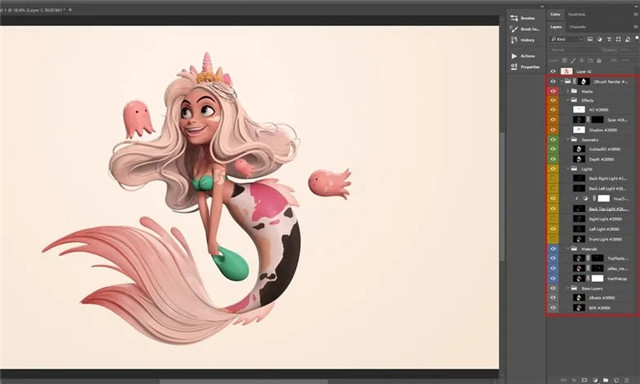
Scale Master
其实对于ZBrush而言,它的计算比例一直是个槽点,主要原因可能是因为和它本身处理数百万个多边形的能力相关。所以这款插件一面向大众,使用率可以说是非常高的,用这款插件可以很精准的掌握模型比例,而且这款插件基本上是围绕ZBrush的比例系统工作的,融合性很好。
ZColor
Zcolor是Pixologic的一个新插件,它本质上是一个色板管理器。如果使用过Adobe Color,就跟这个的原理差不多。这个插件安装到ZBrush,就相当于你在ZBrush里使用Adobe Color,操作感觉什么的都一样。然后你还可以把Adobe Color下的色板导入到Zcolor里使用,在颜色方面使用这个插件绝对方便!
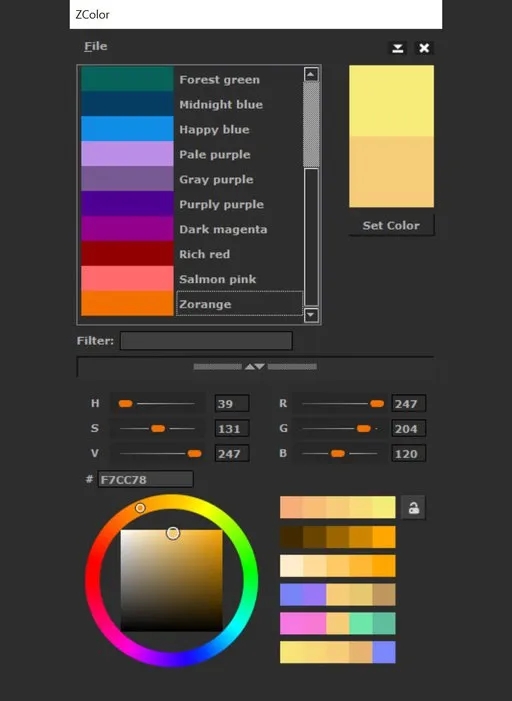
今天就为大家更新这十个插件吧!希望会对你们有一个实际性的帮助!
来源:CG世界
作者:赛博小C
上一篇 高精兽人角色模型制作教程
下一篇 Zbrush 2022新功能分享
热门课程
专业讲师指导 快速摆脱技能困惑相关文章
多种教程 总有一个适合自己专业问题咨询
你担心的问题,火星帮你解答-
为给新片造势,迪士尼这次豁出去了,拿出压箱底的一众经典IP,开启了梦幻联动朱迪和尼克奉命潜入偏远地带卧底调查 截至11月24日......
-
此前Q2问答环节,邹涛曾将《解限机》首发失利归结于“商业化保守”和“灰产猖獗”,导致预想设计与实际游玩效果偏差大,且表示该游戏......
-
2025 Google Play年度游戏颁奖:洞察移动游戏新趋势
玩家无需四处收集实体卡,轻点屏幕就能开启惊喜开包之旅,享受收集与对战乐趣库洛游戏的《鸣潮》斩获“最佳持续运营游戏”大奖,这不仅......
-
说明:文中所有的配图均来源于网络 在人们的常规认知里,游戏引擎领域的两大巨头似乎更倾向于在各自赛道上激烈竞争,然而,只要时间足......
-
在行政服务优化层面,办法提出压缩国产网络游戏审核周期,在朝阳、海淀等重点区将审批纳入综合窗口;完善版权服务机制,将游戏素材著作......
-
未毕业先就业、组团入职、扎堆拿offer...这种好事,再多来一打!
众所周知,火星有完善的就业推荐服务图为火星校园招聘会现场对火星同学们来说,金三银四、金九银十并不是找工作的唯一良机火星时代教育......

 火星网校
火星网校
















